Nedavno sam napisao članak u kojem sam vam rekao kako pregledati popis povezanih uređaja putem Wi-Fi-ja na ZyXEL usmjerivačima. U ovom ćemo članku pogledati sve uređaje povezane na vaš Wi-Fi na D-Link usmjerivačima. Pokazat ću na primjeru modela D-link DIR-615 D-veze, koji smo konfigurirali u ovom članku. Ako ste u potrazi napisali nešto poput "kako vidjeti tko je povezan s mojim wi-fi-jem", onda vam teško treba objasniti što je to i zašto je potrebno. Ali, za one koji nisu u temi, brzo ću sve opisati u nekoliko riječi.
Ovdje imate usmjerivač (u našem slučaju D-Link). Distribuira Wi-Fi. Vaša je mreža najvjerojatnije pod lozinkom i nitko se drugi neće povezati osim vas. Ali, u jednom trenutku imate pitanje: "što ako netko hakira moju mrežu i poveže se s njom?" Možda postoje drugi razlozi zbog kojih će vam možda trebati popis povezanih uređaja na bežičnu mrežu, ali u većini slučajeva to je ovako.
Što možete saznati o povezanom uređaju:
- Mac adresa
- Naziv uređaja (ime računala)
- Dodijeljena IP adresa
- Vrijeme veze
- Broj poslanih i primljenih bajtova.
Možete onemogućiti željeni uređaj izravno u postavkama usmjerivača. Možete i blokirati željeni uređaj, ali o tome ću pisati u sljedećem članku.
Pogledajte popis uređaja spojenih putem Wi-Fi-a na D-Link
Idemo na postavke vašeg D-Link-a. To je vrlo lako napraviti. U preglednik upišemo adresu 192.168.0.1 i navedemo korisničko ime i lozinku. Zadani su admin i admin. Ako ste ih promijenili, onda naznačite svoje. Možete pogledati detaljan članak o unosu postavki na D-Link.
Za pregled svih uređaja spojenih putem Wi-Fi-ja, u postavkama D-Link usmjerivača nalazi se posebna stranica. Idite na karticu Wi-Fi - Popis Wi-Fi klijenata .
Vidjet ćete popis sa svim trenutno povezanim uređajima.
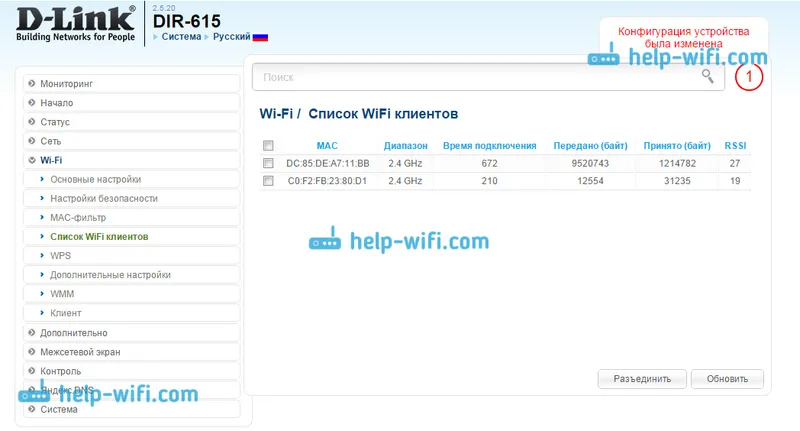
Da biste osvježili popis, kliknite gumb Osvježi . Šteta je što ime uređaja nije prikazano na popisu. Ali, ove se informacije prikazuju na DHCP stranici. Da biste pogledali ove informacije, idite na karticu Status - DHCP . No, pojavit će se uređaji koji su također povezani putem mrežnog kabela.
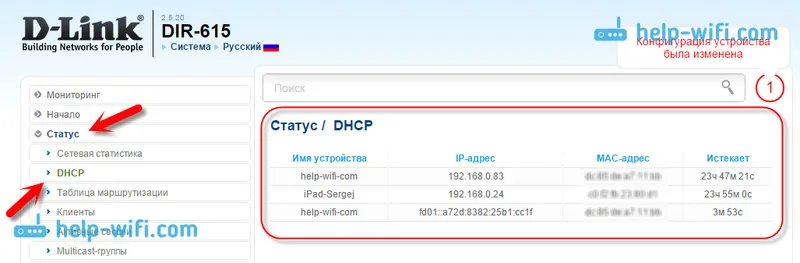
U postavkama se nalazi još jedna stranica koja na vrlo kul način prikazuje podatke o gotovo svim usmjerivačima, uključujući povezane uređaje. Samo idite na karticu Monitoring u postavkama .
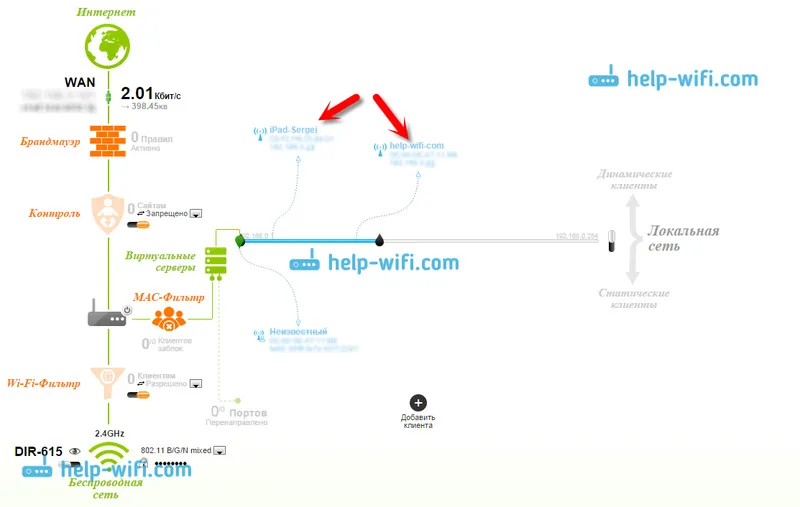
Prikazuje detaljno informacije o svim povezanim uređajima, internetskoj vezi, postavkama Wi-Fi mreže, statusu vatrozida itd.
Da biste prisilno isključili željeni uređaj s usmjerivača, na kartici Wi-Fi - Popis Wi-Fi klijenata jednostavno odaberite željeni uređaj (morat ćete se kretati po MAC adresi ili provjeriti MAC adresu s nazivom na DHCP kartici) i kliknite gumb Isključi .
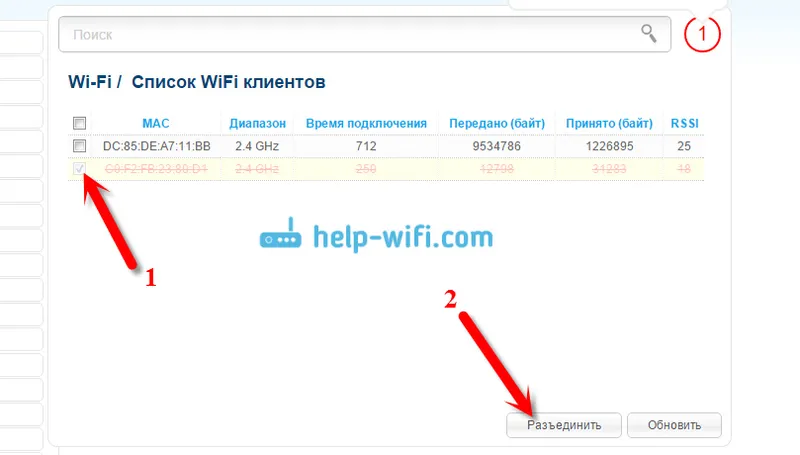
To je sve. Ako vidite bilo kakve čudne uređaje, savjetujem vam da samo promijenite lozinku za Wi-Fi i ponovno pokrenete usmjerivač. Nakon toga svi će se uređaji odspojiti, a moguće je ponovno uspostaviti vezu s novom lozinkom.
